Quando se fala em aplicativo de serviços financeiros, não tem como não pensar no Nubank. Afinal, a startup brasileira é pioneira no segmento e um banco exclusivamente digital, sem agências físicas. Neste texto nós vamos ver como funciona o Aplicativo Nubank.
Em 2018, o Nubank foi a terceira empresa brasileira a atingir o status de startup unicórnio, ou seja, a ter um preço de mercado superior a 1 bilhão de dólares. No ano seguinte, o aplicativo Nubank foi mais baixado entre os principais bancos digitais do mundo.

São mais 20 milhões de clientes Nubank no Brasil, e entre as vantagens de usar o serviço estão a ausência de taxa de transferência, de anuidade, o rendimento maior que a poupança, entre outros. Clique aqui para acessar o site da empresa e ver muito mais sobre seu funcionamento.
Quer saber como usar o aplicativo e como baixar no Android ou iOS? Então continue no texto para descobrir.
Como abrir sua conta digital e baixar o Aplicativo Nubank
Naturalmente, a primeira coisa que você precisa fazer é abrir sua conta digital. Para isso, é só acessar o site do Nubank e clicar em “Abra sua conta do Nubank” no canto direito superior da tela. Depois é só preencher o formulário disponível e fazer o seu pedido de abertura de conta.
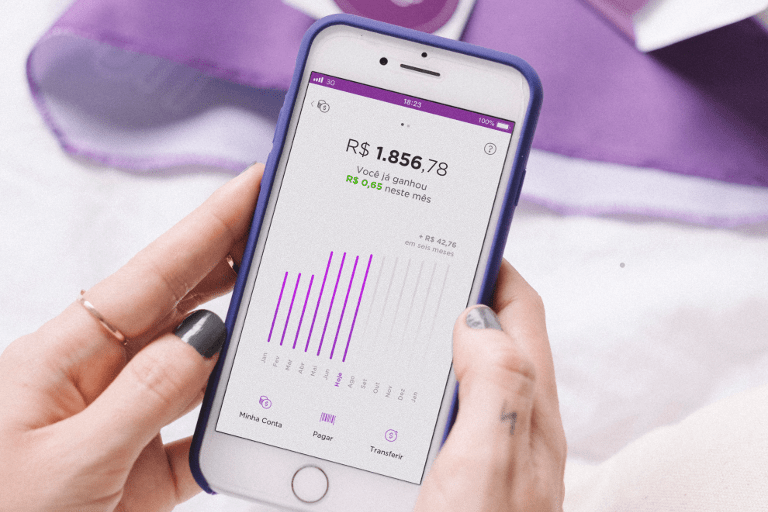
Você deve receber uma notificação do Nubank sobre a aprovação ou não de sua solicitação em até 48 horas. Quem tem um cartão de crédito da empresa tem prioridade na abertura de conta de digital.
Caso sua solicitação seja aceita, o próximo passo é baixar o app. O download pode ser feito tanto em dispositivos Android quanto iOS.
Para baixar o aplicativo em sistema Android, clique aqui para fazer o download no Google Play.
Mas se você tiver um iPhone, clique aqui para baixar via App Store.
Como funciona o Aplicativo Nubank
Com a versão mais recente do aplicativo, a página inicial tem a separação do Cartão de crédito, NuConta e Rewards em formato de painéis.
Dessa forma, você consegue acessar apenas o produto do qual for cliente, e as opções não se misturam.
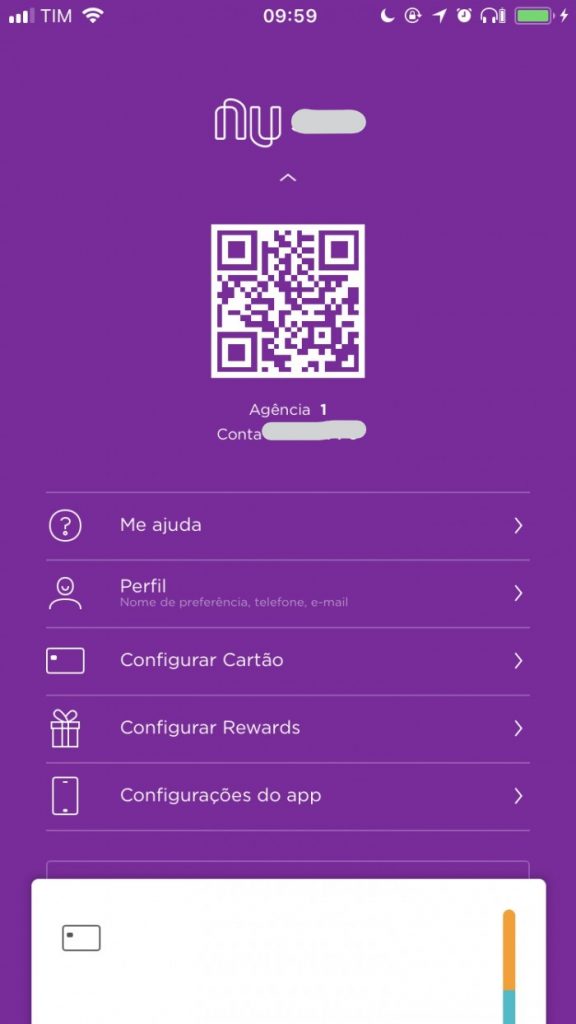
Cada painel tem as informações rápidas sobre o produto ao qual ele se refere:
- Cartão de crédito: mostra as informações referentes à sua fatura, aberta ou fechada, e outros dados referentes ao cartão;
- NuConta: mostra seu saldo, seus rendimentos e diversas opções para gerenciar sua conta;
- Reward: mostra os pontos acumulados nos últimos 30 dias e opções para apagar compras.
Como usar o aplicativo – Painel cartão de crédito
Nesse painel você tem acesso a diversos dados referentes à sua fatura. Nele há um gráfico com as compras feitas nos últimos 15 dias e dados sobre a compra mais recente. Você pode ver o valor da compra, número de parcelas e informações de local e data.
Ainda se tem acesso ao número de compras feitas nos últimos 30 dias, ao valor total da fatura e a detalhes das compras realizadas.
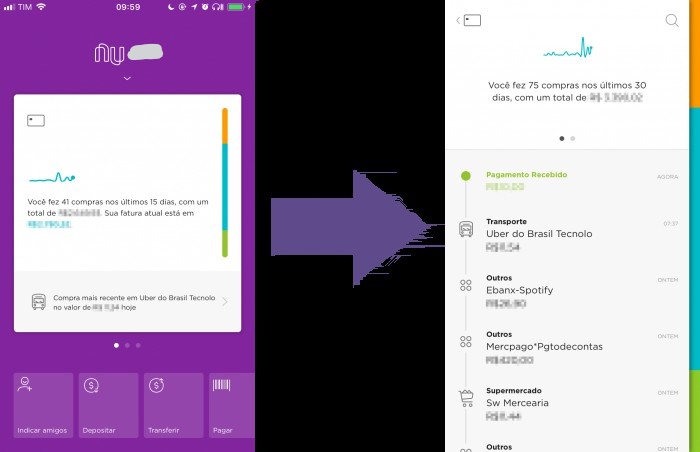
Além disso, se você deslizar da direita para a esquerda terá acesso ao limite disponível, que ficará marcado em verde. O painel também mostra o valor das próximas faturas e leva às opções de ajuda, indicação de amigos, bloqueio temporário, de rastreio e cartão virtual.
Como usar o aplicativo – Painel NuConta
Aqui você pode acessar seu saldo, o gráfico de rendimentos recentes, valor total já depositado na conta, média mensal de depósitos mensais, entre outros dados. Para acessar essas informações, é só clicar no texto logo abaixo do seu saldo.
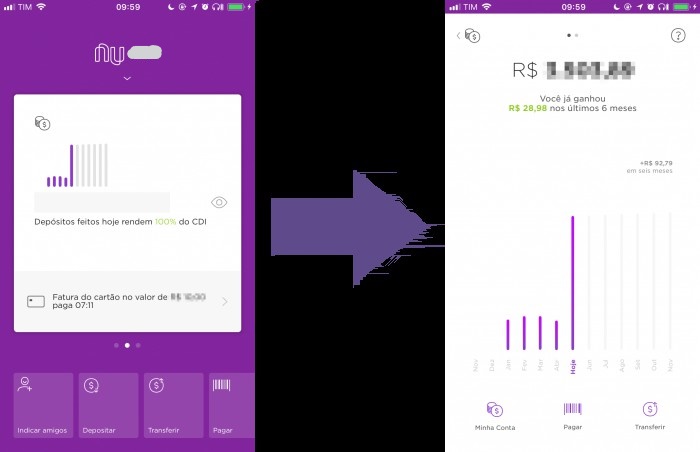
Na área da NuConta você ainda pode pagar boletos, realizar transferências e visualizar faturas a partir das seguintes opções disponíveis:
- Minha Conta: como o nome já diz, aqui estão os dados da sua conta. Nessa opção há também um botão no qual você pode gerar um boleto para depósito;
- Pagar: aqui você pode fazer pagamentos de faturas do cartão de crédito e de boletos de cobrança. Para isso, é só escanear o código de barras com a câmera do celular ou digitá-lo para continuar o procedimento.
- Transferir: nessa opção fica salva uma lista de contatos para os quais você pode fazer uma transferência de forma simplificada. As transferências podem ser feitas para clientes de quaisquer bancos, e têm a vantagem de serem ilimitadas e sem pagamento de taxa. Para realizar uma transferência é preciso informar o CPF, nome completo, agência e conta do destinatário.
Para acessar o extrato da sua conta, é só deslizar a tela para a esquerda. Além disso, também é possível conferir os rendimentos e depósitos detalhados clicando nas barras do gráfico.
Como usar o aplicativo – Painel Rewards
Este é o programa de acumular pontos do Nubank. Para cada R$1 gasto em compras no Cartão Nubank você acumula um ponto no Rewards – e esses pontos não expiram.
Os pontos acumulados podem ser trocados por diversos benefícios, como descontos, produtos e passagens gratuitas. Você usá-los para “apagar” gastos da fatura, sendo que eles podem ser com:
- Restaurantes;
- Diversos serviços parceiros, como mensalidade da Netflix e Amazon, e pagamentos de iFood e Uber, por exemplo;
- Passagens aéreas – no site, companhia aérea e horário de viagem que você quiser;
- Hotéis.
No painel Nubank Rewards você consegue visualizar seus pontos acumulados, sua última compra apagável, e apagar compras.
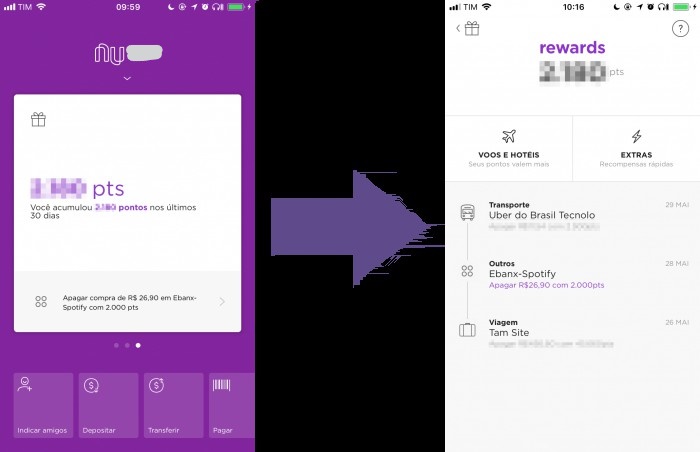
Entretanto, é importante deixar claro que o programa não é obrigatório para clientes Nubank. Além disso, ele custa R$19 por mês ou R$190 por ano. Se você tiver interesse, pode testar gratuitamente por 30 e cancelar quando quiser pelo aplicativo.
Acessar o Nubank pelo PC
Você também pode acessar sua conta Nubank pelo seu computador. Mas mesmo assim você vai precisar do seu celular.
Primeiro é só acessar o site oficial do Nubank e clicar na opção login no canto superior direito da tela. Feito isso, informe seu CPF e senha.
Agora o procedimento é semelhante ao do Whatsapp Web:
- Abra o aplicativo Nubank no seu celular e toque na logo da empresa para acessar as configurações;
- Clique primeiro em Perfil e depois em Acesso pelo site;
- Por fim, é só apontar a câmera do celular para a tela do computador e fazer a leitura do QR Code.


Não estou conseguindo abaixar nubank App nubank no celular
Bom dia: preciso reinstalar meu aplicativo Nubank do meu cartão de crédito! Pois preciso aumentar o limite do meu cartão e ver meu limite.